10〜20代の若者に、Instagramをしのぐ人気を集めているSnapchat。投稿は保存されず、変顔などが簡単に作れるARフィルター搭載が特徴です。また、位置情報共有も可能。本記事ではSnapchatの特徴的な機能の概要、基本的な使い方などを紹介します。
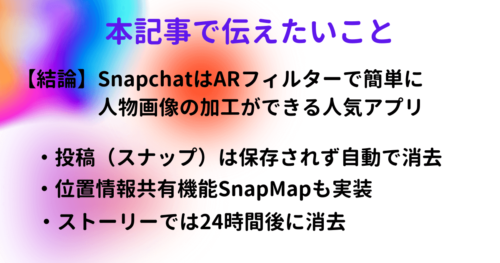
目次
【Snapchat】初心者必見!話題の位置情報共有アプリの基本的な使い方
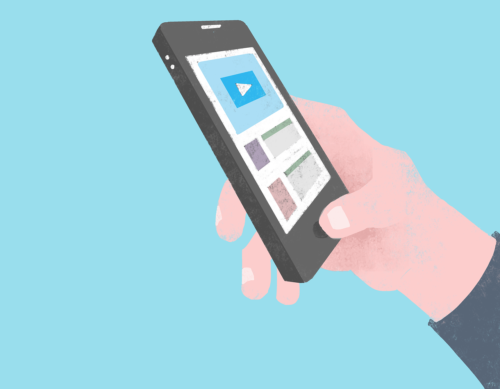
10〜20代の若者に大人気のSnapchat。以下では、Snapchatの基本的な使い方を説明します。
【使い方】①まずはアプリのインストール
使い方の説明の前に、インストール・アカウントについて説明します。スマホであれば、SnapchatはAppストアまたはGoogleプレイからダウンロードしてインストールすることができます。また、公式サイトからもダウンロードできます。PCであれば、Web版を使用することもできます。
インストールできたら、アカウントを作成する必要があります。手順は以下のとおりです。
アプリを起動して、登録を選択→名前・生年月日・ユーザー名を入力→電話番号またはメアドを入力→スマホへのアクセス権限の付与(カメラ・プッシュ通知など)
【使い方】②アプリの操作方法と機能を知ろう
使い方その1です。Snapchatのメイン画面では、画面遷移などは上下左右へのスワイプで行います。主な画面は以下のとおりです。
- ホーム画面:カメラモードの画面で、写真や動画の撮影・編集・投稿を行います。また、プロフィールアイコンから各種設定を行います。
- チャット画面:友達とチャットを楽しむ画面です。
- 検索画面:Snapchat内で様々な検索を行います。
- ディスカバー画面:ストーリーをチェックするための画面です。
- メモリーズ:🅂ナップやストーリーの保存用画面です。
また、各画面にはアイコンが配置されており、行いたい機能を選択します。
【使い方】③スナップを送信してみよう
使い方その2です。スナップを送信する手順は以下のとおりです。
ホーム画面でシャッターアイコン(丸いボタン)を押して撮影、長押しで動画撮影→フィルターやエフェクトを使って編集→必要に応じてメモリーズに保存→送信アイコンを選択
【使い方】④友達とチャットをしよう
使い方その3です。友達とチャットを行う手順は以下のとおりです。
メイン画面で左にスワイプ→チャット画面を表示→友達の名前を選択するか右にスワイプ→チャットメッセージ・写真・動画・絵文字・スタンプなどを入力して送信
【使い方】⑤友達申請をしよう
使い方その4です。友達を追加する手順は以下のとおりです。
メイン画面からプロフィールアイコン選択→フレンド追加を選択→ユーザーID・連絡帳・スナップコード・ご近所さんを使って友達を新規登録
【使い方】⑥他にも楽しい機能あり
使い方その5です。Snapchatには、友達とチャットを行うだけでなく、さまざまな機能が面白い実装されています。
- ストーリーを見る:メイン画面で右にスワイプしてストーリー一覧を表示
- トロフィーやスコア:プロフィール画面に投稿に応じて付与されます
- bitmoji:オリジナルのスタンプを作成する
【Snapchat】使える機能の特徴〜チャット編〜
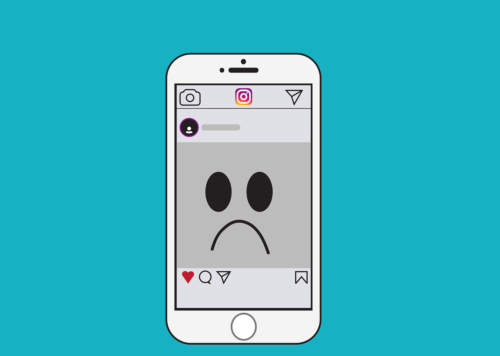
使い方としてチャットは基本的な機能。Snapchatのチャット機能では、テキストメッセージ・写真・動画などを友達とチャットで送受信できます。ポイントは投稿は保存されず消えてしまうところ。
最長で10秒投稿が消える
Snapchatで写真を投稿した場合、ユーザーが開いて一定時間経過すると削除されてしまい、2度と閲覧することはできません。この投稿が保存されないところが使い方としてSNSとの大きな違いです。
設定で時間を変更可能で、最大10秒までしか表示されません。設定方法は以下のとおりです。
シャッターアイコンで写真を撮影→編集メニューで時計マークを選択→1~10秒または無制限を選択
または、
カメラロールから写真を選択→編集画面を開く→時計アイコンを選択→1~10秒または無制限を選択
秒数指定の場合は閲覧開始後指定秒数で削除、無制限の場合はスレッドを閉じることで削除となります。
動画投稿は再生回数を制限できる
動画を投稿した場合は、再生回数をコントロールするという使い方ができます。コントロールの選択肢は以下のとおりです。
- 1回再生:1回のみ再生を許可します。再生完了後に削除されます。
- ループ:動画で再生画面を開いていると、再生が繰り返されます。
- バウンス:iOSのみの機能で、再生と逆再生を繰り返します。
1回再生では再生完了時点で削除され、ループ・バウンスでは画面を閉じた時点で削除されます。
テキストのやり取りも自動消去
テキストメッセージも自動的に削除され保存されません。削除には以下の2通りの使い方があります。
- 即時削除:閲覧後にチャットを閉じた時点で削除
- 24時間後削除:閲覧後24時間が経過すると削除
【Snapchat】使える機能の特徴〜ストーリー編〜

Snapchatには、Instagramのストリーと同じ使い方で、24時間で投稿が自動的に消えるストーリ機能が実装されています。
24時間で消える投稿
Snapchatで24時間限定で投稿を公開するストーリーに投稿する手順は以下のとおりです。
カメラロールやシャッターボタンで登校する写真や動画などを準備する→編集画面で編集・加工を完了する→送信先ボタンを選択→マイストーリーのチェックをオン→送信する
ストーリーを見るには、画面下部のストーリーアイコンを選択します。視聴可能な投稿がある場合は、ストーリー画面アイコンが表示されています。好きなアイコンを選択して開けば閲覧できます。
誰が見たか確認できる足跡機能
ストーリーへの投稿を閲覧した場合は、足跡が付くので使い方として注意が必要。投稿者に知られずにストーリーをこっそりのぞくというわけにはいきません。
足跡を確認する手順は以下のとおりです。
プロフィールを開く→マイストーリーの閲覧数を確認→閲覧数を選択する→閲覧したアカウントの一覧が表示される
公開範囲を設定できる
Snapchatのストーリーには、プライベートストーリーという公開範囲をコントロールする使い方が可能。友達のグループを作成して、そのグループメンバーに対してだけストーリーを公開できるのです。
グループは複数作成することができ、グループごとに公開するストーリーを選択することができます。
【Snapchat】使える機能の特徴〜Snap Map編〜
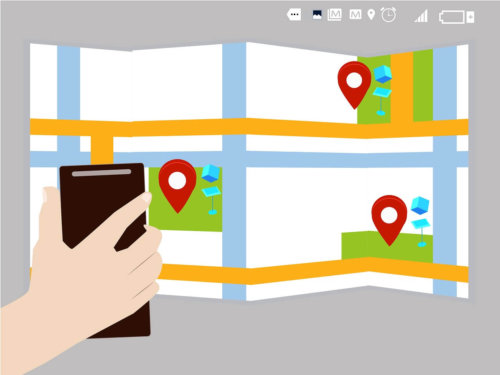
SnapchatのSnap Mapの使い方を覚えれば、位置情報を利用することができます。友達と位置情報を共有したり、地図に投稿されたSnap Mapの地図から選択して閲覧できるのです。
Zenlyのように位置情報を共有できる
Snapchatにスマホの位置情報の利用を許可しておくと、特定の友達と位置情報を共有できます。具体的には、画面下部のmapアイコンを選択して地図を表示すると、地図上に自分や友だちのアイコンが表示され、どこにいるのかが容易に把握できます。
なお、Snap Mapのデフォルトでは、位置を教えないゴーストモードに設定されています。
ゴーストモードを使えば他人にはバレることがない
SnapmapでもZenlyのように、使い方として、友達ごとに位置情報の開示範囲をコントールできます。
ゴーストモード:位置情報を表示しません。
マイフレンド:友達全員に位置情報を開示します。
次の人を除くフレンド:指定した人以外に位置情報を開示します
次のフレンドのみ:指定した人のみに位置情報を開示します。
地図上に表示されている設定アイコンから、上記のモードを切り替えることができます。
おおまかな位置情報の表示も可能(iOSのみ)
Snapmapでゴーストモードを解除すると、自分の正確な位置が友達に公開されます。例えば、自宅の住所は知られたくないので正確な位置情報を教えない使い方をしたいなどということもあるでしょう。
この場合、iOS版では、位置情報を大まかなものに変更するという使い方が可能です。残念ながらAndroid版ではまだ未公開です。androidでどうしても正確な位置を知られたくないときは位置偽装アプリなどを使うことになります。
【Snapchat】使える機能の特徴〜Spotlight編〜

Snapchatには、世界中からさまざまなユーザーがいろんな画像や動画などを投稿しています。検索機能でお気に入りを探すのも手ですが、Snapchat側で人気の投稿を集めて閲覧するという使い方ができるようにしています。この機能をSpotlight機能と呼びます。
Snapchat画面の下部のメニューからSpotlightアイコンを選択すると、人気の投稿が表示され、上下にスクロールすることで、投稿を切り替えることができます。
ブックマークアイコンを選択すれば、そのユーザーをフォローすることになります。ハートアイコンを選択すれば、お気に入りに登録できます。なお、お気に入りは過去30日分に限定されます。
【Snapchat】使える機能の特徴〜Lens編〜

Snapchatでは、写真や動画を投稿できます。それに加えて、レンズ機能の使い方を覚えれば、撮影した写真や動画を簡単にさまざまに加工できます。特に、顔の認識機能が優れているので、簡単に自分の顔を変化させたり変顔を作ったりという使い方ができます。
というのも、レンズには、ARレンズクリエータが作成したオリジナルARフィルターが多数登録されており、それを利用することで、何の変哲もない写真や動画でも、面白おかしくも、かっこよくも編集できるのです。
レンズを利用する手順は以下のとおりです。
撮影画面下部のスマイルアイコンを選択→ARフィルターが表示されるので、お気に入りのARフィルターを探す→レンズアイコンを長押し→ハートマークを選択→レンズ一覧に登録される。
なお、ARフィルターはフィルターアイコンでキーワードを入力して検索することもできます。ディズニーのお姫様王子様に変身したいのなら、「Cartoon Style」フィルターを利用しましょう。
【Snapchat】危険度は?覚えておきたい注意点

Snapchatは魅力的な機能を持つアプリです。しかし、その危険度はどの程度なのでしょうか。どんな利用の仕方をしても安全というわけではありません。以下には、Snapchatを利用するにあたって留意すべきポイントを3つ紹介します。
なお、他のアプリでも同じですが、アカウントをハックされないよう、セキュリティ対策をしっかり施しておきましょう。
投稿は消えるがスクリーンショットでの保存は可能
Snapchatのユニークなところは、テキストであれ写真や画像であれ、投稿は一定時間経過すると消滅してしまうというところです。他のSNSでは投稿は基本的には保存され、削除したい場合は自分で削除操作を必要とします。
Snapchatでは消滅がデフォルトであり、投稿は保存できません。しかし、画面のスクリーンショットを取って保存することは可能となっています。このため、何を投稿しても証拠が残らず危険度が低いというわけでもないのです。
他のユーザーが投稿のスクリーンショットを撮影すると通知されるので、だれが保存しているかはわかりますが、スクリーンショットを拡散されてしまうと、もう削除はできずお手上げです。くれぐれも、保存されたらまずい投稿はしないように注意しましょう。
登録にメールアドレスもしくは電話番号が必須
Snapchatを利用するには、アプリをダウンロード・インストールした後に、アカウントの開設が必要です。そして、アカウントの開設には、メールアドレスあるいは電話番号を登録することが必須となっています。
Snapchatでも個人情報の扱いは厳重にして流出などがないように対処しているでしょうが、万一個人情報が流出してしまった場合のことを考えると、メールアドレスはフリーメールのアドレスなどを使う方が危険度が低いといえるでしょう。
他のアプリからのアクセスを求められる
Snapchatをインストールして利用を開始する際に、インストールしたデバイスへのアクセス権限の許可を求められます。具体的には、「通話の発信と管理」「連絡先へのアクセス」です。
SMS認証や友だち登録などの際に使うかもしれないと推測はできるのですが、具体的な使途は説明されていません。そのため、特に連絡先へのアクセスは制限しておいた方がよいでしょう。アドレス帳が流出してしまうと家族や友人、勤務先関係者など多くの人に明確をかけてしまうことにもなりかねません。
まとめ

ここまで、SNSアプリSnapchatの基本的な機能や使い方を説明してきました。写真や動画を気軽に投稿でき、しかも、ARフィルターで変顔などが簡単に作れるなど使い方も便利。しかも、投稿が保存されずに自動で消去されることで10代や20代の若者を中心に急激に人気を得ているアプリです。
本記事を参考に、使い方をマスターして、SNSアプリのSnapchatを試してみてください。





